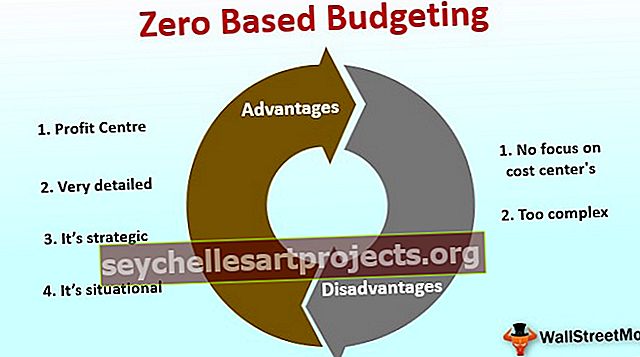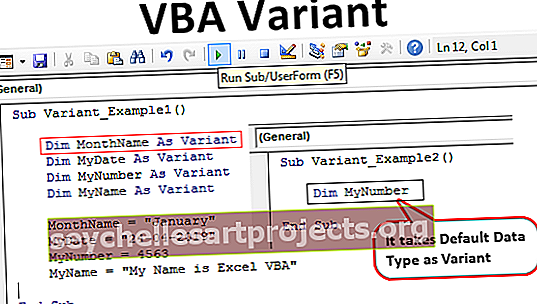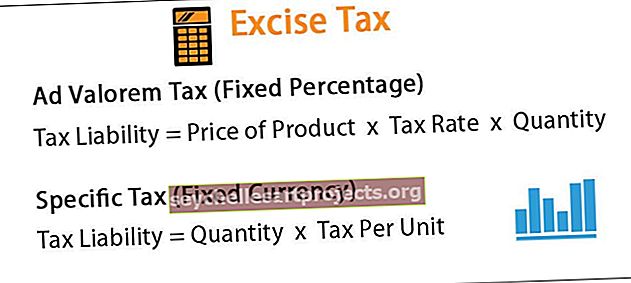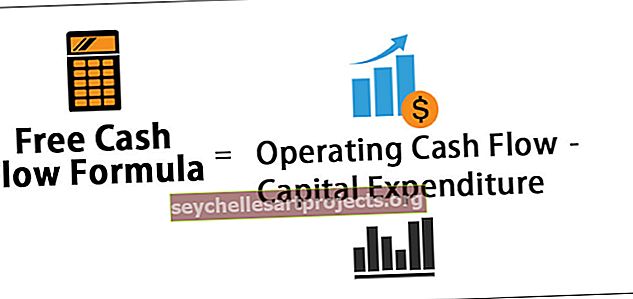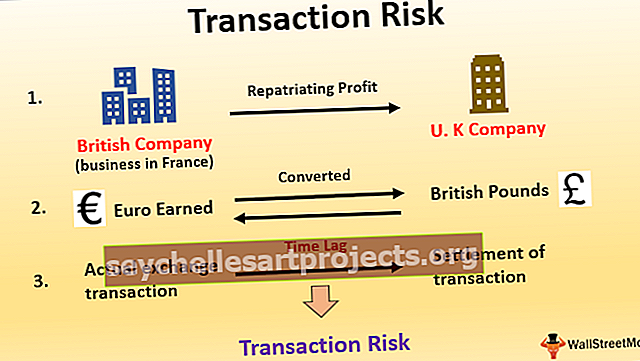Korelační matice v aplikaci Excel | Jak vytvořit korelační matici? | Příklady
Excel Korelační matice
Korelační matice v aplikaci Excel je způsob shrnutí korelačních dat zobrazujících vztah mezi dvěma proměnnými a každá tabulka v korelační matici nám ukazuje vztah mezi dvěma proměnnými, abychom vytvořili korelační matici, můžeme to udělat z karty analýzy dat a z korelační sekce.
Vysvětlení
Matice je sada čísel uspořádaná do řádků a sloupců ve strukturovaném formátu. Korelací je nalezení nebo měření závislosti nebo vztahů mezi proměnnými. Ukazuje, jak je jedna proměnná závislá na druhé, a dopad růstu nebo poklesu jedné proměnné ovlivňuje druhou. K měření korelace lze také použít více než dvě proměnné, které se nazývá korelace více proměnných. Výsledné koeficienty mohou být kladné, záporné nebo nulové, tj. -1, +1 nebo 0.
- Pozitivní korelace je ta, kde je výsledný koeficient +1, což znamená, že obě proměnné se pohybují stejným směrem.
- Negativní korelace je ta, kde je výsledný koeficient -1, což znamená, že proměnné mají tendenci se pohybovat v opačných směrech.
- Nulová korelace je tam, kde je výsledný koeficient 0 a proměnné na sobě nezávisí.
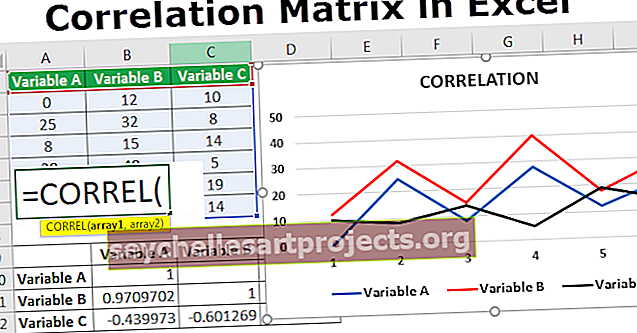
Jak vytvořit korelační matici v aplikaci Excel?
Podívejme se na několik příkladů, abychom pochopili, jak vytvořit korelační matici v aplikaci Excel.
Tuto šablonu Excel Correlation Matrix Excel si můžete stáhnout zde - Šablona Correlation Matrix ExcelPříklad č. 1
Nyní se podívejme, jak najít korelační matici v aplikaci Excel pomocí analytické sady nástrojů v aplikaci Excel.
Analysis Toolpak je doplněk, který je k dispozici v aplikaci Excel na kartě „DATA“ na pásu karet.
Pokud tato možnost není k dispozici, přidejte ji ze seznamu doplňků. Přidat,
- Klikněte na „Soubor“ a vyberte „Možnosti“.

- V části možností vyberte kartu „Doplňky“ a poté klikněte na tlačítko „Přejít“ vedle rozbalovací nabídky v poli pro správu.

- Zaškrtněte políčko pro analytickou sadu nástrojů a stiskněte OK.

Toolpak bude přidán na kartě „Data“ v části „Analýza“ jako „Analýza dat“
- Nyní, chcete-li vytvořit korelační matici a použít funkci excelence korelace, klikněte na Analýza dat, v rozbalovacím okně Nástroje pro analýzu vyberte Korelace a stiskněte OK.


Zobrazí se vyskakovací okno s dotazem na vstupní rozsah.
- V poli vstupního rozsahu vyberte rozsah dat proměnných.

- Zaškrtněte políčko Štítky v prvním řádku (pokud máte štítky proměnných v prvním řádku)

- Vyberte možnost Rozsah výstupu a vyberte / zadejte číslo buňky, kam chcete získat tabulku výsledků. Klikněte na OK.

- Toto je výsledková tabulka korelace pro proměnnou A & B.

Příklad č. 2
Podívejme se na příklad korelační matice v aplikaci Excel pro více proměnných.
- Zadejte data pro více proměnných.

- Chcete-li nyní použít funkci korelace, klikněte na Analýza dat, v rozbalovacím okně Nástroje pro analýzu vyberte Korelace a stiskněte OK.


Zobrazí se vyskakovací okno s dotazem na vstupní rozsah.
- V poli vstupního rozsahu vyberte rozsah dat proměnných.
- Zaškrtněte políčko Štítky v prvním řádku (pokud máte štítky proměnných v prvním řádku)
- Vyberte možnost Rozsah výstupu a vyberte / zadejte číslo buňky, kam chcete získat tabulku výsledků
- Klikněte na OK.

- V tomto příkladu jsme pro zjištění korelační matice použili tři proměnné. Rozsah (A1: C7) jsou data pro proměnné a rozsah (A9: D12) je tabulka výsledků pro korelační matici.

Zde jsou proměnné zobrazeny v řádcích a sloupcích. Výsledek korelace mezi proměnnými by měl být přečten kontrolou proměnné v řádku a proměnné ve sloupci sousedícím s tímto řádkem.
Nálezy tabulky:
- Výsledek pro proměnné A & B je 0,97, což znamená, že jsou pozitivně korelované.
- Výsledek pro proměnné B & C je -0,6, což znamená, že jsou negativně korelované.
- Proměnné A & C nekorelují, protože výsledek je -0,4
Vztah mezi proměnnými lze jasně vidět v grafu následujícím způsobem.

Věci k zapamatování
- Data pro libovolný počet proměnných lze přidat do stávající tabulky a rozsah je třeba upravit, aby se zjistila korelace
- Korelace ukazuje vztah příčin a následků mezi faktory
- Výsledky blízké rozsahu korelací určí závislost / vztah proměnných.
- Korelační koeficient se počítá pomocí matematického výpočtu, ale vždy to neznamená, že ve skutečnosti existuje vztah mezi proměnnými, i když výsledek ukazuje, že má.